Podczas próby połączenia się ze zdalnego klienta do serwera lub komputera możesz napotkać błąd partnera, który nie połączył się z routerem w TeamViewer. Pełny błąd brzmi:
Brak połączenia z partnerem! Partner nie połączył się z routerem. Kod błędu: WaitforConnectFailed!
Ten błąd zwykle występuje, jeśli komputer partnerski nie jest podłączony do sieci. Jednak może to być również spowodowane wadliwą instalacją i niekompatybilną wersją TeamViewer zainstalowaną na obu komputerach.
W tym artykule wymieniliśmy kilka wskazówek dotyczących rozwiązywania problemów, które pomogą Ci rozwiązać problem braku połączenia partnera z routerem w TeamViewer.
Rozwiązywanie problemów Partner TeamViewer nie połączył się z błędem routera
1. Wyłącz protokół IPV6 na obu komputerach

- Naciśnij klawisz Windows i wpisz kontrola.
- Kliknij Panel sterowania aby go otworzyć.
- W Panelu sterowania przejdź do Sieć i Internet> Centrum sieci i udostępniania.
- W lewym okienku kliknij Zmień ustawienia adaptera.
- Kliknij prawym przyciskiem myszy aktualnie aktywną kartę sieciową.
- Wybierz Nieruchomości.
- w Nieruchomości okno, usuń zaznaczenie Protokół internetowy w wersji 6 (TCP / IPv6) opcja.
- Kliknij ok aby zastosować zmiany.
Po wyłączeniu protokołu IPV6 pamiętaj o powtórzeniu tych kroków również na komputerze klienta. Spróbuj połączyć się z TeamViewer i sprawdź, czy nie można skontaktować się z partnerem TeamViewer pod podanym adresem sieciowym, błąd został rozwiązany.
Kontroluj swój komputer z Windows Phone za pomocą TeamViewer 12
2. Sprawdź wersję i aktualizację TeamViewer
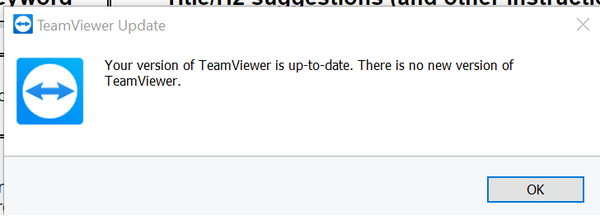
- Otwórz TeamViewer na swoim komputerze.
- Kliknij Wsparcie i wybierz O TeamViewer.
- Zanotuj numer wersji.
- Sprawdź, czy Twój klient ma również tę samą lub inne wersje.
- Kliknij Wsparcie i wybierz Sprawdź, czy jest nowa wersja.
- Pobierz i zainstaluj, jeśli zostanie znaleziona nowa wersja.
Jeśli Ty lub klient korzystacie z przestarzałej wersji TeamViewer, połączenie może się nie udać, co spowoduje, że Teamviewer nie będzie działał na komputerze partnera. Upewnij się, że na obu komputerach jest uruchomiona najnowsza wersja TeamViewer, aby uniknąć konfliktu.
3. Zezwól na pełną kontrolę dostępu do TeamViewer
- Uruchom TeamViewer na swoim komputerze.
- Kliknij Dodatki i wybierz Opcje.
- W oknie opcji TeamViewer otwórz plik zaawansowane patka.
- Kliknij na Pokaż ustawienia zaawansowane przycisk.
- Pod zaawansowane ustawienia połączeń z tym komputerem kliknij menu rozwijane i wybierz Pełny dostęp.
- Kliknij ok aby zapisać zmiany.
- Uruchom ponownie TeamViewer i sprawdź, czy nie ma ulepszeń.
4. Opróżnij konfigurację DNS
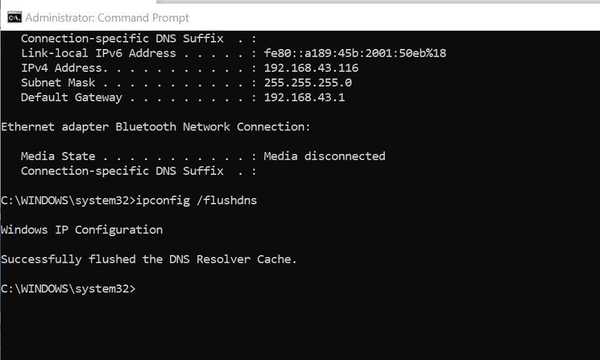
- wciśnij Klawisz Windows i wpisz cmd.
- Kliknij prawym przyciskiem myszy Wiersz polecenia i wybierz Uruchom jako administrator.
- W wierszu polecenia wpisz kolejno następujące polecenie i naciśnij klawisz Enter, aby wykonać:
- ipconfig / release
- ipconfig / renew
- ipconfig / flushdns
- Po zakończeniu wyjdź z wiersza polecenia i sprawdź, czy TeamViewer nie działa na komputerze partnera, błąd został rozwiązany.
Nieaktualne wpisy DNS mogą powodować problemy z połączeniem. Wyczyszczenie pamięci podręcznej DNS może pomóc w rozwiązaniu wszelkich problemów z połączeniem, które są spowodowane uszkodzonymi wpisami DNS.
5. Uruchom ponownie sieć

- Upewnij się, że modem jest włączony.
- Wyciągnij kabel z tyłu modemu.
- Upewnij się, że wszystkie kontrolki są wyłączone i pozostaw modem bezczynny przez minutę.
- Podłącz kabel modemu i włącz urządzenie.
- Poczekaj, aż kontrolki modemu przestaną migać i zmienią kolor na zielony.
- Spróbuj połączyć się z TeamViewer i sprawdź, czy nie ma ulepszeń.
Partner nie połączył się z routerem błąd w TeamViewer można rozwiązać, wyłączając protokół IPV6. Jeśli jednak problem nie ustąpi nawet po wyłączeniu protokołu IPV6, spróbuj wyczyścić pamięć podręczną DNS i dać pełną kontrolę dostępu do TeamViewer.
Często zadawane pytania: Dowiedz się więcej o TeamViewer
- Do czego służy TeamViewer?
- Czy TeamViewer jest bezpłatny?
- Czy TeamViewer może Cię szpiegować?
Jedynym sposobem, w jaki możesz być szpiegowany przez TeamViewer, jest połączenie się z kimś i odejście od komputera, ponieważ mogą oni wtedy przejrzeć wszystkie pliki i foldery w nim zawarte.
- Problemy z TeamViewer
 Friendoffriends
Friendoffriends




